Excel tarjoaa erittäin yksinkertaisen tavan tiedon vetämiseentietokannoista haluttujen toimintojen suorittamiseksi sen yli. Se tarjoaa myös luettelon toiminnoista, joita voidaan käyttää yksinomaan tietokantoihin. Sinun on vain luotava tietokanta tai yksinkertainen taulukko ja ilmoitettava Excelille, jotta se voi pitää sitä yhtenä kokonaisena tietokannana, määritellä joitain kriteerejä määritettyjen merkintöjen poistamiseksi. kunnostautua DCOUNT -toiminnon avulla voit laskea määritetyn datan esiintymisen, jos kriteerit täyttyvät.
Käynnistä Excel 2010 -taulukko, johon sinun on sovellettava tietokantatoimintoja, esimerkiksi olemme sisällyttäneet laskentataulukon, joka sisältää kentät; Nimet, Kurssi, ja Merkit johon me käytämme DCOUNT-toimintoa.

Tietokantatoimintojen soveltamiseksi meidän on luotava uusi taulukko, jolla on kriteerit, joiden perusteella arvioimme toimintoja. Luo samassa laskentataulukossa taulukko nimellä Kriteeri, kuten alla olevassa kuvakaappauksessa näkyy. Varmista, että tämän taulukon kenttämerkkien on oltava samat kuin toisessa taulukossa.
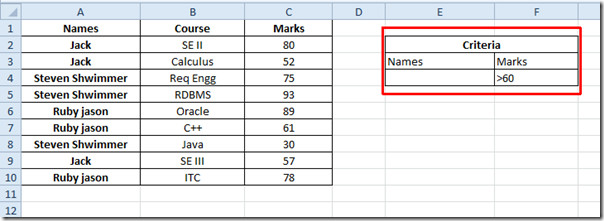
Nyt arvioimme tietokannan DCOUNT-toimintoa. To Aloita, luomme pöydän alle DCOUNT-tarran.
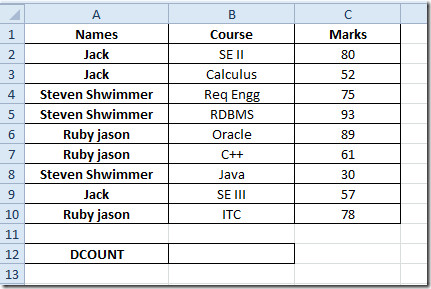
DCOUNT-funktio tuottaa määritettyjen kriteerien täyttäneiden opiskelijoiden määrän, ts.> 60. DCOUNT-funktion syntaksi on;
= DCOUNT (tietokanta, kenttä, kriteerit)
Taulukon ensimmäinen argumentti on tietokanta joka viittaa tietokantataulukon sijaintiin laskentataulukossa, seuraava argumentti ala viittaa tietokantataulukon sarakkeen / kentän numeroon, ja kriteerit viittaavat kaikkiin kriteereihin, jotka on täytettävä, se voi olla joko solujen sijainti tai lauseen määrittelevät kriteerit.
Me kirjoitamme tämän nimellä;
= DCOUNT (A1: C10,3, E3: F4)
A1: Taulukon C10 on tietokannan muodostavien solujen sijainti, 3 on tietokantataulukon sarakkeen numero (Merkit) jolle olemme määritellyt kriteerit, ja E3: F4 on Kriteeri pöytä. Tätä toimintoa arvioitaessa se antaa 6, koska yhteensä 6 opiskelijaa on saanut yli 60 pisteen.
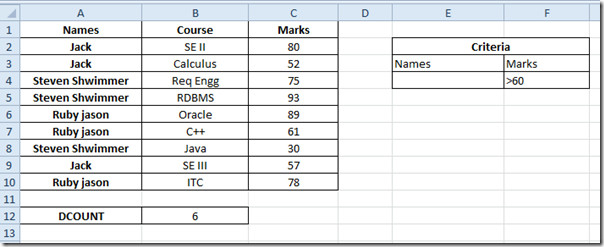
Nyt jos haluat tarkistaa, että kuinka monessa kurssissa tietyn opiskelijan saamat arvosanat ovat yli 60, sinun on vain kirjoitettava opiskelijan nimi Kriteeri taulukko, Se vetoaa kaikki vastaavattiedot määritellylle nimelle ja tuototulokselle 2, Kuten alla olevasta kuvakaappauksesta näet, on vain kaksi kurssia, joilla määritetty opiskelija on saanut yli 60 pisteen.
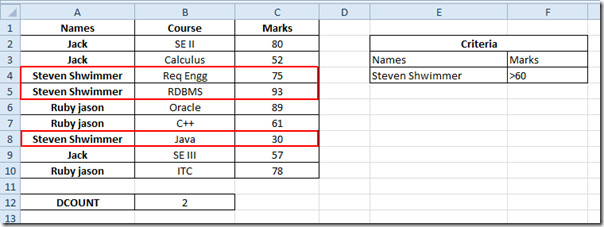
Voit myös tarkistaa aiemmin tarkistetun Excel-toiminnon; Loogiset toiminnot, INFO, SUMSQ, DOLLAR, SUMPRODUCT, SUMIF, COUNTIF, VLOOKUP, HLOOKUP, PMT ja LEN.













Kommentit